LINEMOでテザリングを使うには、スマホ側の設定や接続方法を正しく理解しておく必要があります。
そこでこの記事では、iPhoneとAndroidそれぞれでのテザリング設定手順を、Wi-Fi・USB・Bluetooth接続別にわかりやすく解説します。
さらに、パソコンへの接続方法や海外での利用可否、必要なAPN設定までカバーしているので、初めてテザリングを使う方でもスムーズに設定できると思います。
・この記事を読んでわかること
※知りたい情報をタップすると読みたい部分にスグ移動できます
・LINEMOのテザリングに関する他の記事
【PR】LINEMOの契約を検討している方へ:今ならPayPayポイントプレゼントキャンペーン実施中!
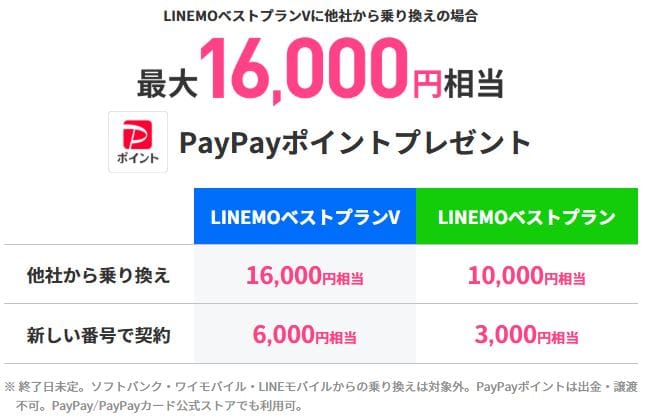
他社からワイモバイルに乗り換ると最大16,000円相当のPayPayポイントがもらえるキャンペーンが開催中です!
また、LINEMOでは、上記の特典に加えて週替わりで追加の特典があります。タイミングによっては、PayPayポイントが合計最大20,000ポイントまで増えることがありますので、公式サイトを必ずチェックすることをおすすめします。
LINEMOのテザリングのやり方|iPhone・Android別にAPN設定までわかりやすく解説!
・この見出しの要点まとめ
- LINEMOのテザリングは追加料金なしで利用可能。
- iPhone・AndroidともにWi-Fi/USB/Bluetoothの3種類の接続方法に対応。
- 接続方法の選び方は、Wi-Fi=手軽、USB=安定、Bluetooth=省電力がおすすめ。
- 海外でも利用できるが、「世界対応ケータイ」オプション加入とローミング設定が必要。
- テザリングがうまくいかない場合は、APN設定の確認や再設定が有効。
この見出しでは、LINEMOでテザリングを使うための具体的なやり方や設定方法を、iPhone・Android別にわかりやすく解説します。
あわせて、パソコンへの接続手順や海外での利用方法、必要に応じたAPN設定の内容や手順も解説します。
初めてテザリングを設定する方でも迷わないよう、ポイントや注意点も交えて説明するので、読みながら順番に設定を進められると思いますよ。
・この見出しを読んでわかること
※知りたい情報をタップすると読みたい部分にスグ移動できます
LINEMOのテザリング利用方法・設定手順
はコチラから確認できます。
テザリングの設定方法・対応機種・注意点を
まとめてチェック!
LINEMO公式サイト
テザリングの設定方法・対応機種を確認する
iPhoneでLINEMOのテザリングを使う方法
この小見出しでは、iPhoneでLINEMOのテザリングを使うときの具体的な設定方法と状況に応じた接続方法を、わかりやすく解説します。
テザリングで一般的にまず浮かぶのはWi‑Fiテザリングですが、BluetoothやUSB接続も使い方に合わせておすすめなので、それぞれの特徴と設定方法を押さえておくと安心です。
Wi-Fiテザリングの設定手順
- 「設定」アプリを開く
- 「モバイル通信」をタップ
- 「インターネット共有」を選ぶ
- 「Wi‑Fiのパスワード」をタップして任意のパスワードを設定(半角英数字、8文字以上)
- 「ほかの人の接続を許可」をオンにする
→ 接続したい機器で、iPhoneのネットワークを選んで先ほど設定したパスワードを入力すれば接続完了です。
ポイント:
- パスワードは推測されにくいものに設定しましょう。セキュリティが高まり、他の人に勝手に使われるリスクを減らせます。
- Wi‑Fiテザリングは複数端末をつなげられ、設定も簡単なので、一番よく使われる接続方法です。
USBテザリング(ケーブル接続)が向いている時と使い方
USBテザリングは、スマホとパソコンをケーブルでつなぎたいときにとても便利です。接続が安定し、通信も早いため長時間の作業に向いています。
利用手順:
- USBケーブルでiPhoneとパソコンを接続
- iPhoneの画面に「このコンピュータを信頼しますか?」と表示されたら、「信頼」を選択してください
メリット:
通信が安定しやすく、スマホを充電しながら使えるため長時間の利用にぴったりです。
Bluetoothテザリングを使うときのおすすめと設定方法
Bluetoothテザリングは通信速度はWi‑Fiより遅いですが、消費電力が少ないのが強みです。そのため、スマホのバッテリー消費を抑えたい場面におすすめです。
利用手順:
- 「設定」→「モバイル通信」→「インターネット共有」を開く
- 「ほかの人の接続を許可」をオンにし、Bluetoothをオンにする
- 接続したいデバイスとBluetoothペアリングするだけで接続完了
おすすめな場面:
充電ができない外出先で長時間小さな通信をしたいとき(SNSやチャットなど)にぴったりです。
このように、LINEMOのiPhoneでは状況に応じて「Wi-Fi」「USB」「Bluetooth」から選べるのが魅力です。かんたんな設定で使えるので、初めての方も迷わず使えますよ。
もし上の手順を試してもテザリングができない場合は、APN設定が正しく登録されているかを確認しましょう。
LINEMOのAPN情報は以下の通りです。
.jpg)
<画像出展:LINEMOの公式サイト>
iPhoneの場合は、必要に応じてプロファイルを再インストールすることで解決する場合もありますので、設定方法は公式サイトを参照してください。
LINEMOのテザリング利用方法・設定手順
はコチラから確認できます。
テザリングの設定方法・対応機種・注意点を
まとめてチェック!
LINEMO公式サイト
テザリングの設定方法・対応機種を確認する
AndroidでLINEMOのテザリングを使う方法
この小見出しでは、AndroidスマホでLINEMOのテザリングを使うときの具体的な設定手順とおすすめな状況、さらに設定がうまくいかないときの対処法を、わかりやすく解説します。
Wi-Fiテザリング(もっとも一般的な方法)
おすすめのとき:スマホやタブレット、ノートパソコンといった複数台をつなぎたいとき。
設定手順:
- 「設定」アプリを開いて「ネットワークとインターネット」→「テザリング」へ進む。
- 「Wi-Fiテザリング」をオンにする。
- 「Wi-Fiテザリング設定」でネットワーク名(SSID)とパスワードを確認・変更できるので、推測されにくいパスワードにしておくと安心です。
- 接続したい機器で、表示されたネットワーク名を選び、パスワードを入力すればつながります。
もしテザリングがうまくできないときは、まずAndroidの設定画面で「テザリング」の場所をもう一度探してみましょう。
機種やメーカーによって、メニュー名が「ネットワーク共有」や「モバイルホットスポット」と表示されている場合があります。
USBテザリング(安定して使いたいときにぴったり)
おすすめのとき:パソコンで長時間安定してネットを使いたいとき。充電しながら使えるのもメリットです。
設定手順:
- USBケーブルでAndroid端末とパソコンをつなぐ。
- 「設定」→「ネットワークとインターネット」→「テザリング」を開く。
- 「USBテザリング」をオンにする。
→ パソコン側が「イーサネット」などとして認識すると接続完了です。
Bluetoothテザリング(バッテリーを節約したいときに)
おすすめのとき:充電ができない環境で、SNSやチャットなど軽めの通信を長時間使いたいとき。
設定手順:
- 「設定」→「ネットワークとインターネット」→「テザリング」→「Bluetoothテザリング」をオンにする。
- 接続したい機器でBluetoothをオンにし、Android端末とペアリング。
- 接続機器で「インターネットアクセス」などを有効にすれば、通信スタートです。
このように、Android端末でも「Wi-Fi」「USB」「Bluetooth」の3つの方法を状況に合わせて選んで使えます。
Android端末でテザリングができないときはAPN設定を見直してみましょう。
LINEMOの推奨APN情報は以下の通りです。
- 名前:LINEMO
- APN:plus.acs.jp
- ユーザー名:未設定
- パスワード:未設定
- 認証タイプ:CHAP
機種によっては、既存のAPNを編集するより新規で追加するほうが安定してつながる場合があります。
AndroidのAPN設定のやり方をLINEMOの公式サイトで確認したい方はこちら。
LINEMOのテザリング利用方法・設定手順
はコチラから確認できます。
テザリングの設定方法・対応機種・注意点を
まとめてチェック!
LINEMO公式サイト
テザリングの設定方法・対応機種を確認する
海外でもLINEMOのテザリングは使える?ローミング時の設定方法と注意点
この小見出しでは、LINEMOを海外でテザリングに使いたいときに、「準備」「料金」「注意点」などをわかりやすく解説します。
海外でLINEMOのテザリングを使う前に必要な準備
LINEMOのテザリングは海外でも使うことができます。
ただし、LINEMOで海外でテザリングを使いたいときは、「世界対応ケータイ」オプションの加入が必要です。これは契約時にも、後からMy Menuからでも無料で申し込みできます。
海外利用時に選べるデータプラン
LINEMOでは、以下の2つの定額データプランを利用できます:
- 海外あんしん定額
24時間980円ほどで最大3GB(定額国L)までデータ通信ができ、対象国にはアメリカ、韓国、欧州、台湾などが含まれます。 - 海外パケットし放題
1日あたり0~最大2,980円で、使った分だけ上限ありでデータが使えます(一日のデータ量に応じて料金が段階的に設定)。
どちらも対応ケータイ加入が前提で、利用時にはMy Menuからプランの申し込みも必要です。
海外でテザリングを使うための設定手順
iPhoneの場合
- 「設定」→「モバイル通信」を開く
- 「通信のオプション」→「データローミング」をオンにする
- 「インターネット共有」を開き、「ほかの人の接続を許可」をオンにする
- 接続したい端末からiPhoneのネットワークを選び、パスワードを入力して接続完了
Androidの場合
- 「設定」→「ネットワークとインターネット」→「モバイルネットワーク」を開く
- 「データローミング」をオンにする
- 「テザリング」メニューからWi-Fi/USB/Bluetoothのいずれかをオンにする
- 接続したい端末でネットワークを選び、パスワードを入力して接続完了
海外でLINEMOのテザリングを使うときは、まずローミングを有効にすることが欠かせません。
これをオンにしないと、そもそも海外の回線につながらず、インターネットが利用できません。
また、国や回線状況によってはAPN設定を再確認する必要がある場合もあります。特に接続がうまくいかないときは、契約時に設定したAPN情報が正しいかをチェックしましょう。
テザリングを快適に使うための注意点
- 事前に対象国かどうかをしっかりチェックする
特に「定額国L(お得な国)」に含まれていない地域(定額国Sなど)は、高額になりやすいため、渡航前に公式情報で確認しましょう。 - ローミング通信の利用中は、Wi‑Fiテザリングなどと同様にデータ消費が発生する
余計な通信を防ぐため、使用後はテザリングやモバイルデータ通信をオフにしておくのがおすすめです。 - 国際電話やSMSは、別途通話料が高額になることがある
そのため、通話は可能な限り、LINEのようなアプリを使うのが安心です。
このように、海外でもLINEMOを使ってテザリングすることはできますが、「世界対応ケータイ」への事前加入や、渡航先のデータ料金プランの確認がとても大切です。
LINEMOのテザリング利用方法・設定手順
はコチラから確認できます。
テザリングの設定方法・対応機種・注意点を
まとめてチェック!
LINEMO公式サイト
テザリングの設定方法・対応機種を確認する












